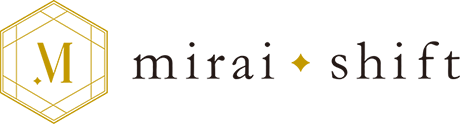今回は、超・実践ソロプレナ起業塾の第2回でお伝えした、「Facebookを使いこなし、あなたがどんどん目に入る存在になるための基本設定(後編)」についてご紹介します。
投稿する時に便利になるテクニックも記載しましたので、ぜひご覧ください。
もし、まだ前編をお読みになっていない方は、前編を先に読まれることをおすすめします。
「Facebookを使いこなし、あなたがどんどん目に入る存在になるための基本設定」講座動画(約16分)→
(1)全体公開にしよう
(2)アイコンを顔写真にしよう
(3)フォロワー設定にしよう
(4)名前は日本語で書こう
(5)肩書きは無理に決めなくても大丈夫
(6)他人が書き込めない設定にしよう
(7)タグ付けされた投稿を表示前に確認しよう
(8)署名を入れて導線を必ず設定しよう
(9)読みやすい改行にしよう
(10)毎日投稿しよう
(6)あなたのウォールに他人が書き込めない設定にしよう
ウォールとは、自分の近況や写真を投稿し、発信する場所です。Facebookで、あなたのお名前をクリックした際に表示されるページがウォールです。
ウォールはあなたの掲示板のようなのものです。今日初めてあなたのことを知った人にも、何をしている人で、どんな人で、どんな思いがあるのか、正しく認識していただきたいですよね?鈴木実歩さんは、自分のウォールを毎日確認し、必要のない投稿は非表示にするなど、整理しているそうです。
「どんな人かな?」とページを見に行った時、その方のウォールに、「友達承認ありがとうございます!」「昨日の飲み会楽しかったね!」「お誕生日おめでとう」といった、他人のコメントばかりが羅列していたら・・・見づらいですよね。
ウォールは、他人が書き込めない設定に変更しておきましょう。
なお、他人が書き込めない設定は、Facebookの「設定」から行えます。「タイムラインとタグ付け」という箇所がありますので、そこをクリックし、「あなたのタイムラインに投稿できる人」を「自分のみ」にすれば完了です。あなたのウォールは、あなたがオーナーです。
(7)タグ付けされた投稿を表示前に確認しよう
”投稿をしていないのに、自分のウォールに他人の投稿した写真が載った”という経験はありますか?もしあったとしたら、これはタグ付けの承認設定をしていない証拠です。最近のスマートフォン用カメラで撮影すると、自動的に顔認証され、タグ付けされることもあります。
たとえば、あなたが講師としてセミナーを行なった際、参加者さまがあなたをタグ付けして投稿してくださったら嬉しいですよね?宣伝にもなりますし、ご感想を知ることができます。これは、タグ付けにおける良い例です。
しかし、あなたのプライベートの飲み会の写真や、写りが非常に悪い写真が、あなたの確認なくウォールに載ってしまったらどうでしょうか?このようなシチュエーションはできるだけ避けたいですよね。
タグ付けの承認設定を行なっておけば、誰かにタグ付けをされた時、あなたのウォールに掲載させるかどうかは、あなたが決められます。
タグ付けされた場合、表示前に毎回確認することができます。方法は、Facebookの「設定」から行えます。「他の人によって追加されたタグやタグの提案の管理」という箇所がありますので、「あなたの投稿に他の人が追加したタグを、表示する前に確認しますか?」という質問に対し、「オン」にします。
このようにすれば、タグ付けされた場合、事前に確認することができます。タグ付けをされると通知が来ますので、承認した時のみ、その投稿があなたのウォールに表示されます。事前に確認することができれば、あなたが掲載したい投稿のみ、ウォールに反映させることができます。
(8)署名を入れて導線を必ず設定しよう
Facebookで投稿する際は、必ずブログやメルマガなど誘導したいリンク先である署名を入れることをおすすめします。
例えば、鈴木実歩さんの場合、Facebookで投稿ごとに下記のような署名を入れています。
******************
未来シフト・コーチング鈴木実歩
次回のセミナー運営は10月8日(土)
メンタリストのDaiGoさんをお呼びします!
https://www.miraishift.com/focus-seminar/
******************
あなたの名前やその時誘導したいリンク先、告知文などを入れておきましょう。
たとえ、何気ない日々の投稿だとしても、署名を必ず入れておくことで、見てほしいリンク先のブログを読んでもらえたり、あなたをより詳しく知ってもらうことができます。リンク先からあなたのセミナーや商品に気づき、申し込んでくださる方もいます。ぜひ投稿する際は、署名を入れてみてくださいね。
(9)読みやすい改行にしよう
ぎっしりと文字が埋め尽くされた投稿は読みづらいですよね?特に、改行がされていない投稿は、読み飛ばされてしまう可能性があります。
改行の基準としては、大体3行ほどが良いとされます。これは、コピーライターの専門書などにも「ストレスなく読み進められるのが3行が目安」だと書かれていることです。
しかし、【Enter】で改行をしているのにもかかわらず、公開後は「なんだか行間が詰まって見える・・・」と思ったことはありませんか?
実は、【Enter】を押しただけでは行間にゆとりは生まれません。Facebookの仕様として、自動的に行間を詰めるようになっています。
改行後に、行間にゆとりを持たせる解決策は、【Enter】を押して改行した後に【スペース】をあえて入れることです。そのため、改行したいときは、【Enter】→【スペース】ボタンを押すくせをつけておけば便利です。
スペースを打ち込んだとしても、読んでいる方からは全く見えないので、何も問題はありません。透明の文字を入れているイメージをしていただければ、わかりやすいかと思います。これは、裏技テクニックです。この方法を使うと見やすくなり、見た目がスッキリとしますのでおすすめです。
(10)毎日投稿しよう
これが1番重要になります。“自分”という存在を発信することが、たくさんの人に知ってもらう近道になります。
これは、以前に「“選ばれるあなた”にシフトする!“毎日”ブログ活用術」でも書きましたが、たくさんの人にあなたを知ってもらいたい場合は、Facebookでも毎日発信し続けるのが効果的です。ブログは記事がストックされていきますが、Facebookの投稿はどんどん流れていってしまいます。そのため、毎日投稿していくことが大切になるのです。
目に留まる工夫としましては、アイキャッチになる写真も入れておくことがポイントです。常に自分のお客様にとって、わかりやすいメディアになっているかを意識すると、とても効果的にFacebookを活用することができます。
前編・後編とお読みいただき、ありがとうございました。いかがでしたでしょうか。もし、この記事を読んでいただいた後にFacebookの設定を変え、あなたがどんどん目に入る存在になったとしたら、とても嬉しいです。